Eine EBICS-Verbindung einrichten
Was ist eine EBICS-Verbindung ?
Mit einer EBICS-Verbindung können Sie einen Zahlungsauftrag direkt von Ihrer Software an Ihr Bankinstitut übermitteln.
Wie kann man sie einrichten ?
Um Ihre Zahlungsaufträge auf diese Weise zu versenden, müssen Sie zunächst diese Verbindung einrichten. In diesem Kapitel erfahren Sie, wie Sie dies tun können.
1. Bankinformationen
Zunächst müssen Sie sich mit Ihrer Bank in Verbindung setzen, um die EBICS-Daten zu erhalten, die Sie in die Software eingeben müssen, um die Verbindung einzurichten.
Hier ein Beispiel für die Art von Informationen, die Sie von Ihrer Bank erhalten sollten :
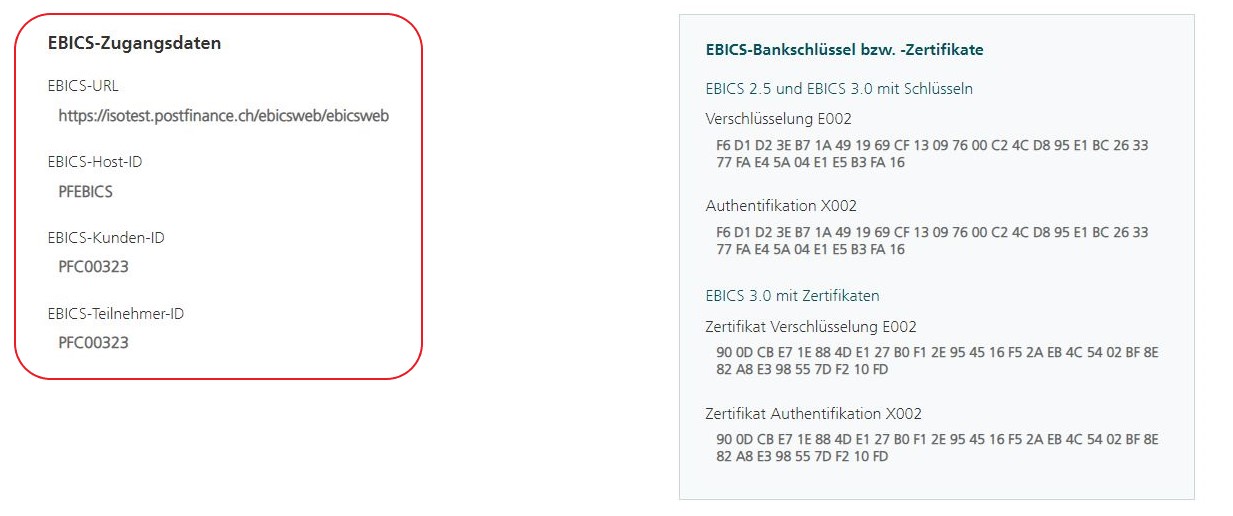
Das obige Modell stammt von PostFinance.
2. EBICS-Einstellungen
2.1. Schritt 1 : Aktivierung
Gehen Sie zunächst in das Menü „Verwaltung“, dann „Allgemeine Parameter“ und klicken Sie auf „Bankverbindungen und Konti“.
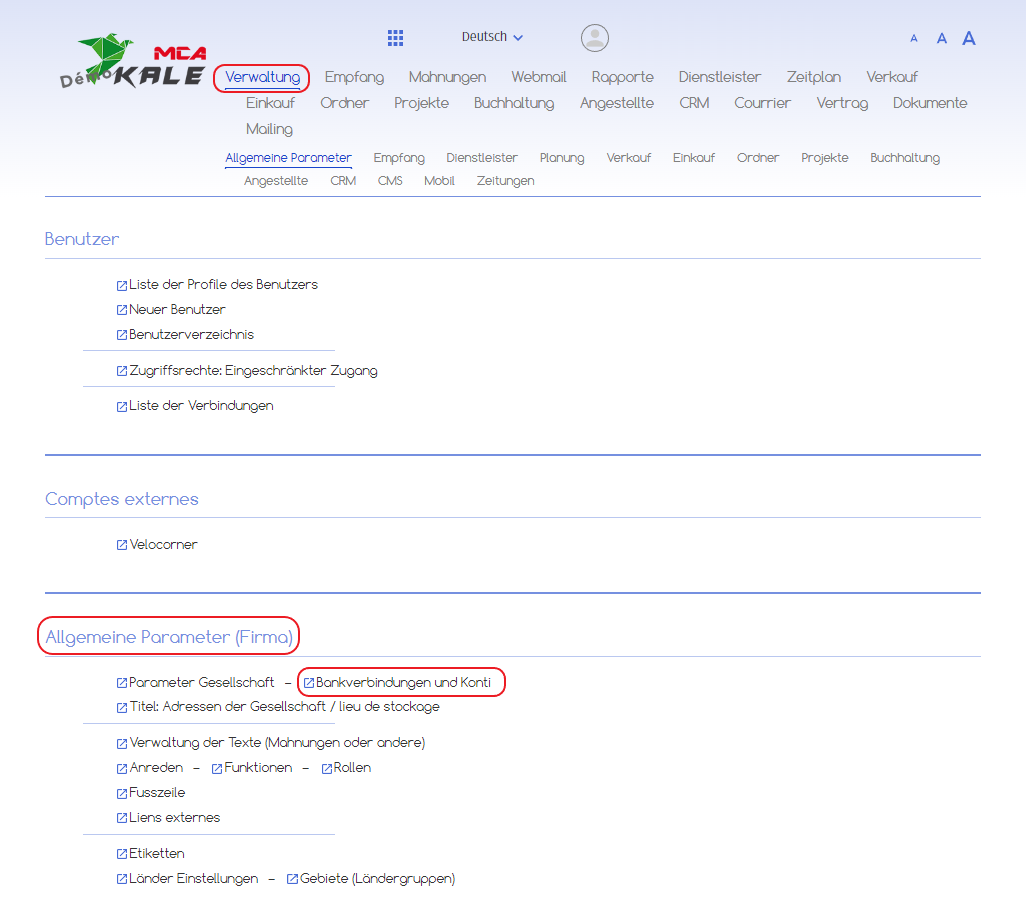
Für unser Beispiel stellen wir eine Verbindung zu PostFinance her.
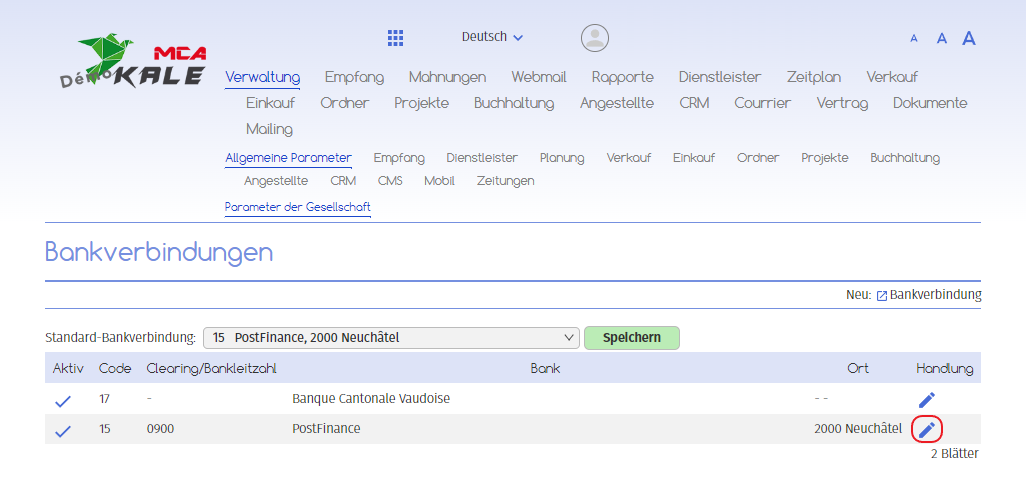
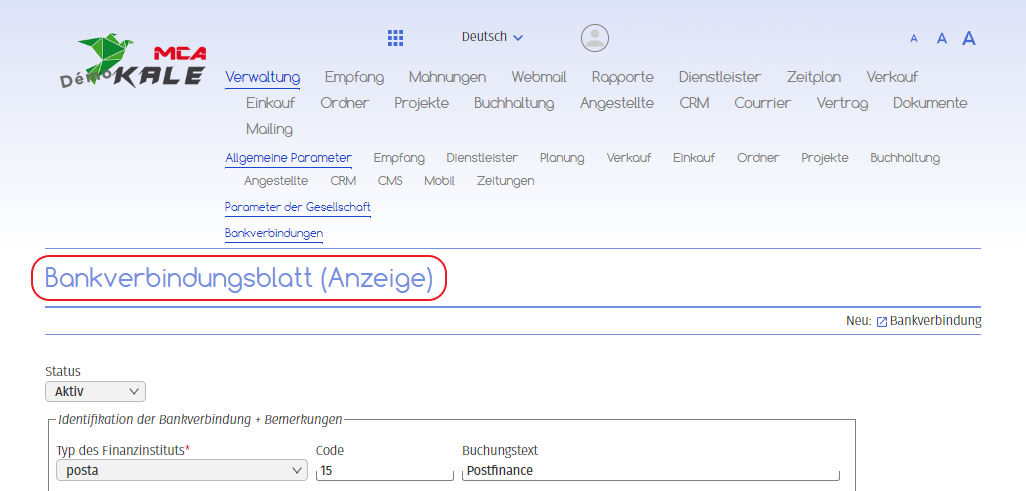
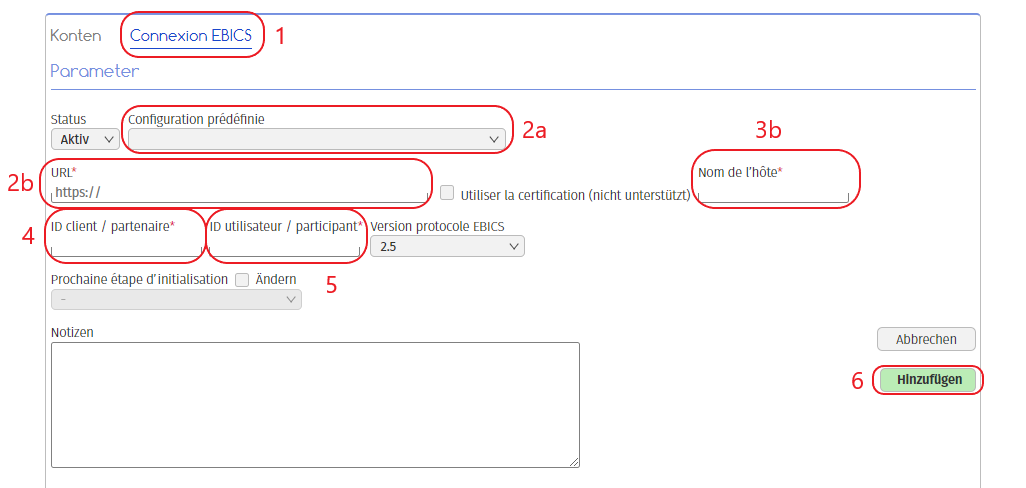
Im Folgenden finden Sie die nummerierten Erklärungen, die sich auf jeden roten Rahmen im obigen Bild beziehen.
1. Klicken Sie auf die Registerkarte „Connexion EBICS (EBICS-Verbindung)“ ;
Für den zweiten Schritt haben Sie zwei Möglichkeiten :
2a. Wenn sie verfügbar ist, können Sie im Dropdown-Menü die voreingestellte Konfiguration für Ihr Bankinstitut auswählen. Die Felder „URL“ (2b.) und „Nom de l’hôte (Hostname)“ (3b.) werden dann automatisch ausgefüllt ;
2b. Sie können die Url auch manuell eingeben ;
3b. Wenn Sie die Url manuell eingegeben haben, müssen Sie auch den Hostnamen manuell hinzufügen ;
4. Geben Sie die Kunden- oder Partner-ID ein ;
5. Geben Sie die Benutzer- oder Teilnehmer-ID ein ;
6. Klicken Sie auf „Hinzufügen“.
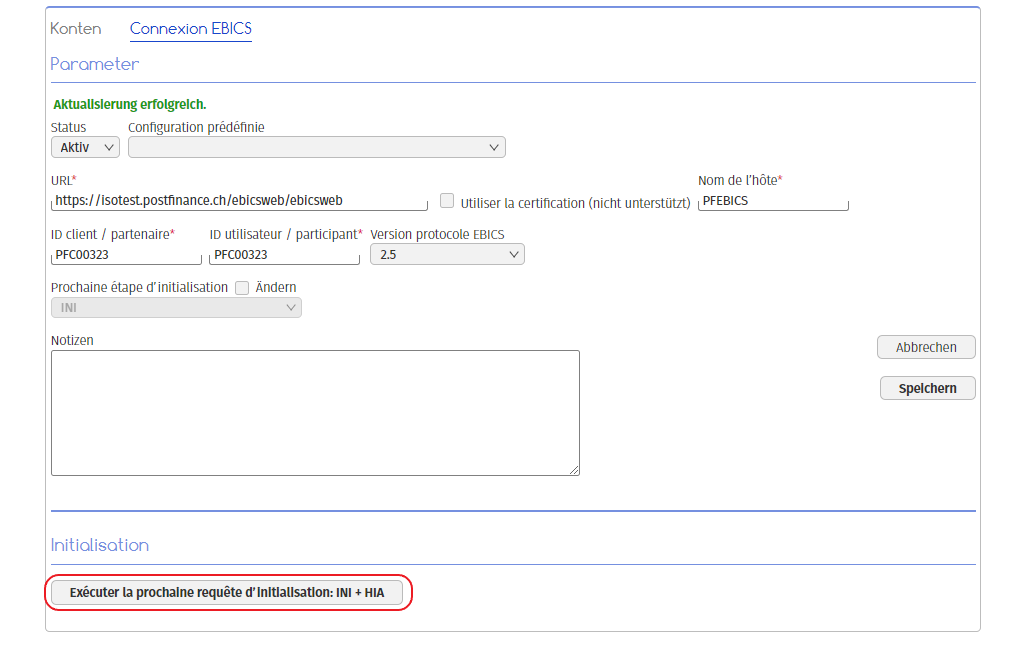
2.2. Schritt 2 : Bestätigungsanfrage
Anschließend müssen Sie einen Brief ausdrucken, den Sie entsprechend den Anweisungen, die Sie von Ihrer Bank erhalten haben, an diese schicken müssen, damit sie Ihnen bestätigt, dass die EBICS-Verbindung hergestellt wurde.
Klicken Sie auf „Imprimer la lettre pour la banque (Brief für die Bank drucken)“ .
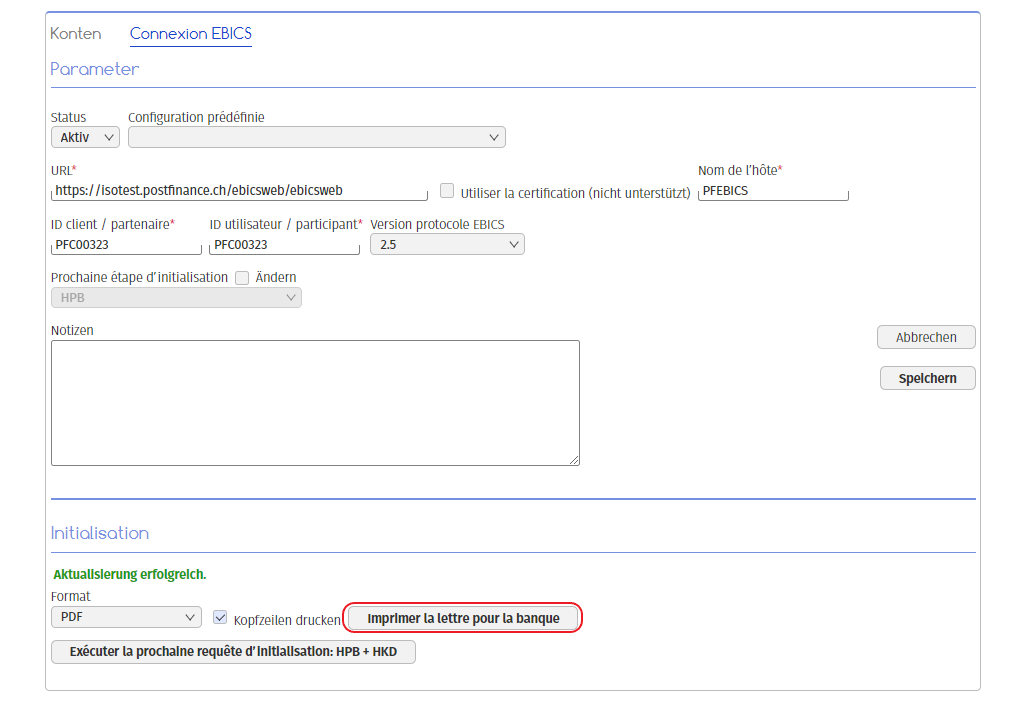
Sie erhalten ein Dokument wie unten :
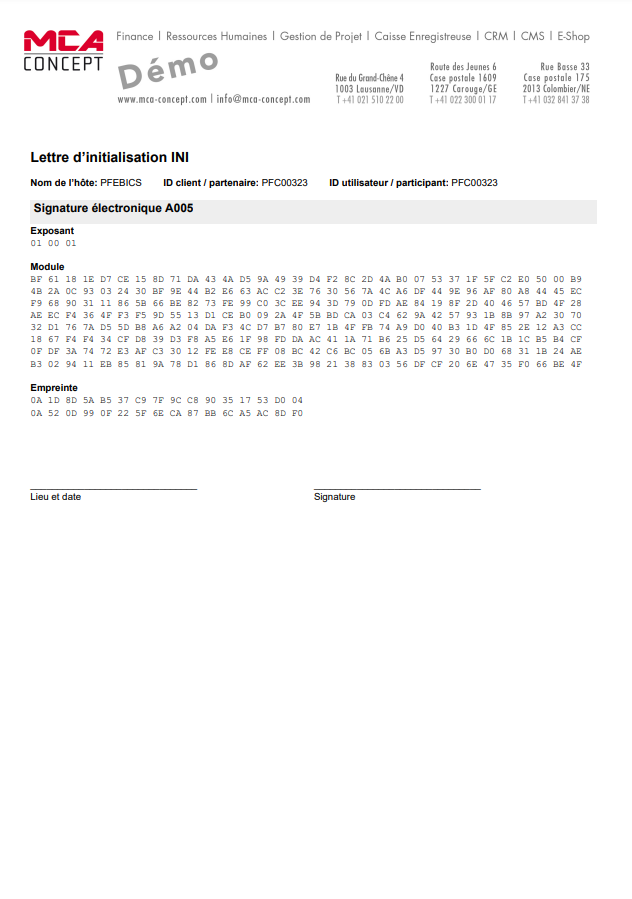
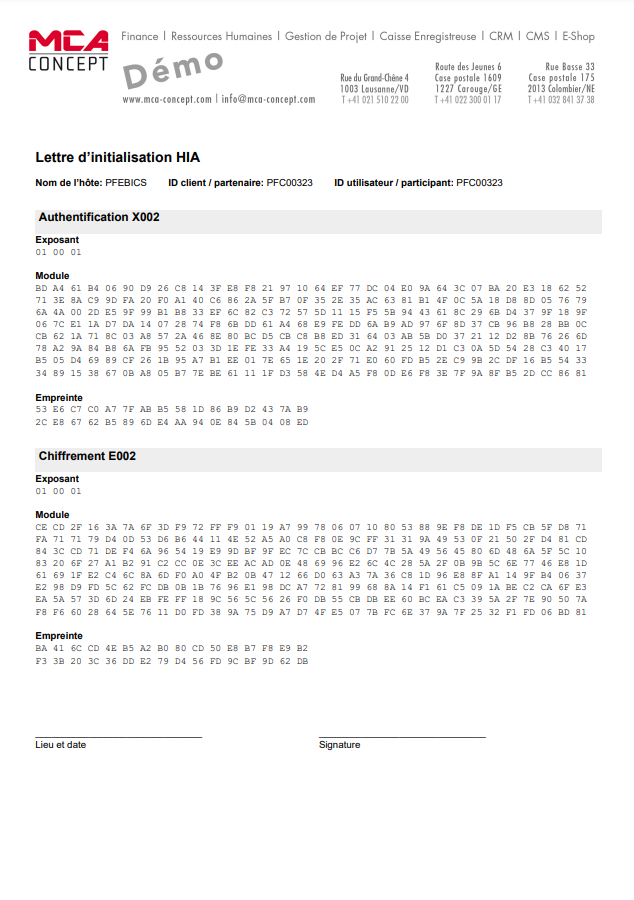
2.3. Schritt 3 : Finalisierung
Sobald die Bank Ihnen mitteilt, dass die EBICS-Verbindung aktiviert ist, kehren Sie zur Registerkarte „Connexion EBICS (EBICS-Verbindung)“ auf der Karteikarte Ihrer Bankbeziehung zurück.
Um die Einrichtung Ihrer Verbindung abzuschließen, klicken Sie auf „Exécuter la prochaine requête d’initialisation : HPB + HKD (Nächste Initialisierungsanfrage ausführen: HPB + HKD)“.
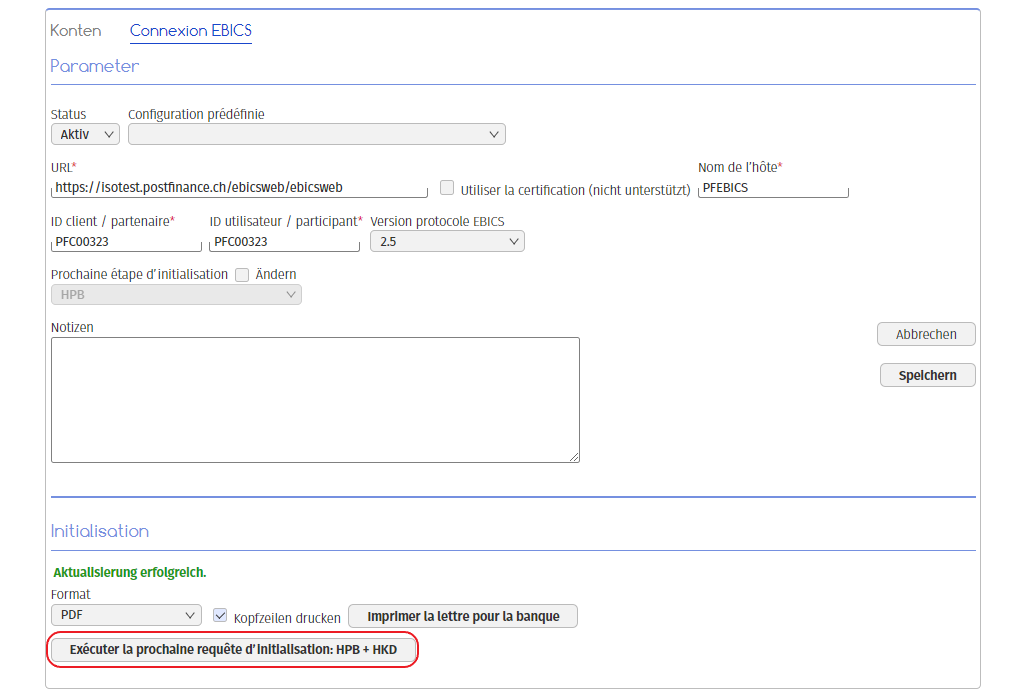
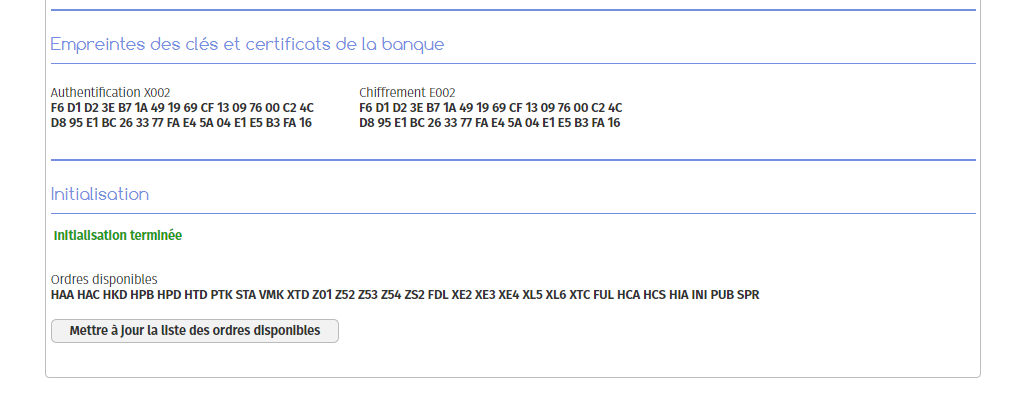
Sie können nun EBICS für die Übertragung Ihrer Zahlungsaufträge verwenden.
